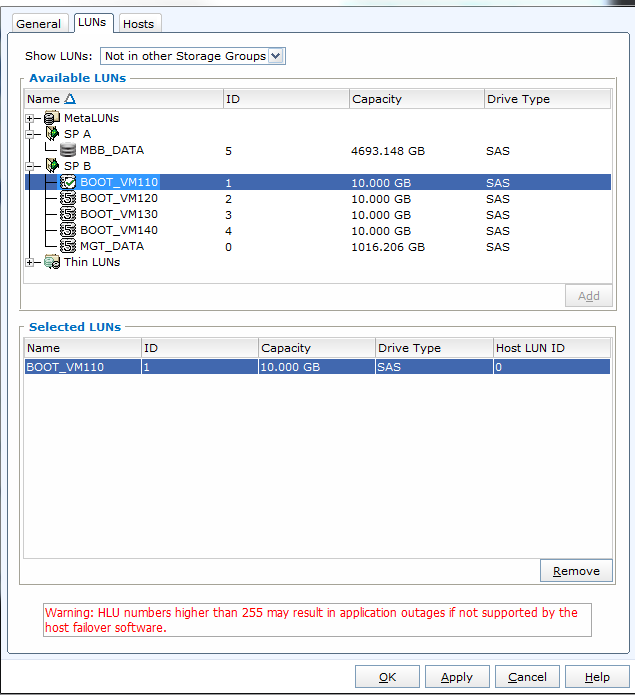Also zuerst ein virtuelles LAB anlegen, dazu den VMware Server auswählen, auf dem das LAB später betrieben werden soll, das kann ein Produktivserver sein oder ein dedizierter Server, nur für solche Aufgaben:
Einen Storagebereich brauchen wir auch für die Proxy-Appliance und Redo Logdateien.
Production Network bezeichnet die Seite, die den Zugriff von Produktion oder Management auf das LAB ermöglicht. Im Blockschaltbild unten ist das der untere Netzwerkanschluss.
Die Netzwerkeinstellungen der Appliance sind nicht ganz trivial, deshalb wählen wir den advanced Mode aus.
Hier wird der Name des Netzwerk-Interfaces in den Produktiv-Maschinen auf den Namen, die die Interfaces im LAB haben, umgemappt. So erreichen die Maschinen im LAB den vSwitch des LAB's und nicht den vSwitch der Produktion. Da dieser Switch keine Verbindung zum Produktionsswitch hat (und auch eine andere VLAN-ID haben sollte) können die Maschinen des LAB's nicht die Maschinen der Produktion beeinflussen, obwohl sie den gleichen Namen und die gleiche IP besitzen.
Das ist die IP der Appliance auf der LAB Seite, das könnte auch die IP sein, die im Produktivnetz das Gateway hat.
 |
Letzendlich können Zugriffe auf Maschinen, die im LAB stehen, durch die Appliance in das Produktivnetz oder in das Managementnetz geforwardet werden, z.B. für den RDP-Zugriff.
Sind alle Werte zusammengetragen und validiert, sollten alle Häkchen grün sein.
Das LAB wäre dann so konfiguriert, wie in diesem Block.
Die drei Rechner aus der Produktion sollen nun in das LAB, das wird durch Anlegen von einer Applications Group eingerichtet. Innerhalb dieser Application Group werden dann die Test's eingestellt, die automatisch ablaufen, wenn das SURE-Backup angestoßen wird. Die Application Group werde ich später beschreiben.